نحوه جستجوی پیام ها در واتس اپ
در این مقاله تخصصی از مجله 98zoom به بررسی موضوع 6نحوه جستجوی پیام ها در واتس اپ میپردازیم ، پس با یک مقاله مفید و آموزشی دیگر از تیم نود و هشت زوم همراه ما باشید :
همیشه زمانی فرا رسیده است که باید به دنبال آن پیام بگردید. اما با توجه به اینکه واتس اپ جزء اصلی ارتباطات روزانه است، جستجوی پیام ها در واتس اپ می تواند چالش برانگیز باشد. با این حال، برای سهولت در انجام این کار می توانید از گزینه جستجو استفاده کنید.
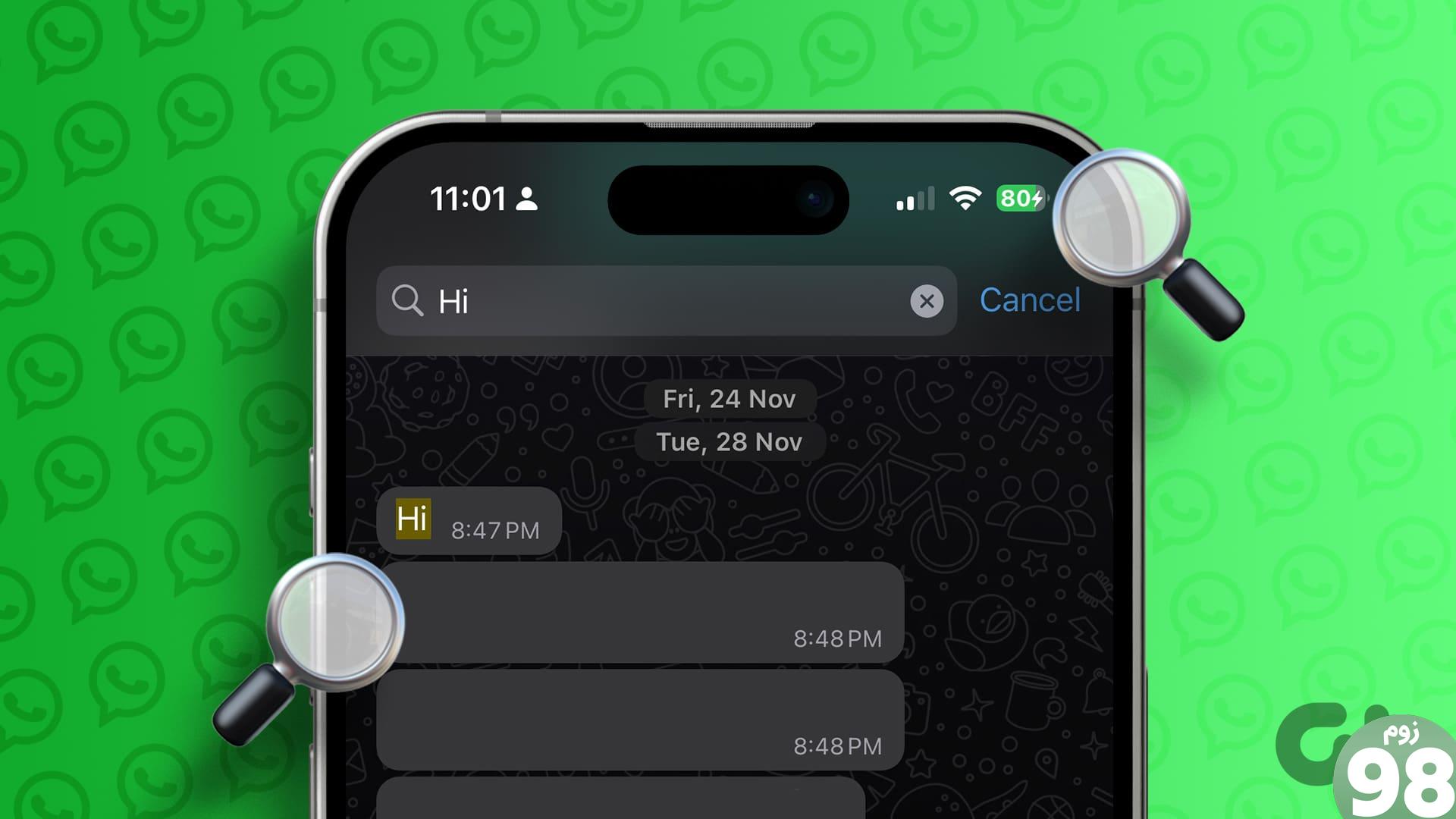
هنگام جستجوی پیامها در واتساپ، از گزینه جستجوی اصلی برای مشاهده تمام چتهای فعال در واتساپ استفاده کنید. یا اگر می خواهید به دنبال پیامی از یک مخاطب خاص بگردید، پنجره چت را باز کنید و از گزینه جستجو در آن استفاده کنید. اما آیا راهی برای جستجوی پیام ها بر اساس تاریخ ارسال آنها در واتس اپ وجود دارد؟ برای دانستن آن و بیشتر، به خواندن ادامه دهید.
چگونه از جستجو برای مشاهده پیام های واتس اپ استفاده کنیم
هنگام جستجو از طریق WhatsApp، می توانید چت های خود را برای کلمات، عبارات یا اعداد خاص مرور کنید. می توانید تمام چت های واتس اپ را جستجو کنید و نتایج جامع تری دریافت کنید. لطفاً توجه داشته باشید که نتایج جستجو شامل چتها و نامهای مخاطب مطابق با معیارها میشود. با این حال، آنها به طور جداگانه نمایش داده می شوند. برای انجام آن مراحل زیر را دنبال کنید.
استفاده از اپلیکیشن موبایل واتس اپ
مرحله 1: در برنامه اندروید واتس اپ، روی نماد ذره بین در گوشه سمت راست بالا ضربه بزنید تا نوار جستجو باز شود. سپس روی نوار جستجو ضربه بزنید تا شروع به تایپ کنید.
کاربران iOS می توانند برای شروع روی نوار جستجو در بالا ضربه بزنند.
نکته: برای جستجوی سریع پیام مربوطه، می توانید نوع رسانه، یعنی صدا، گیف، صدا و موارد دیگر را انتخاب کنید.
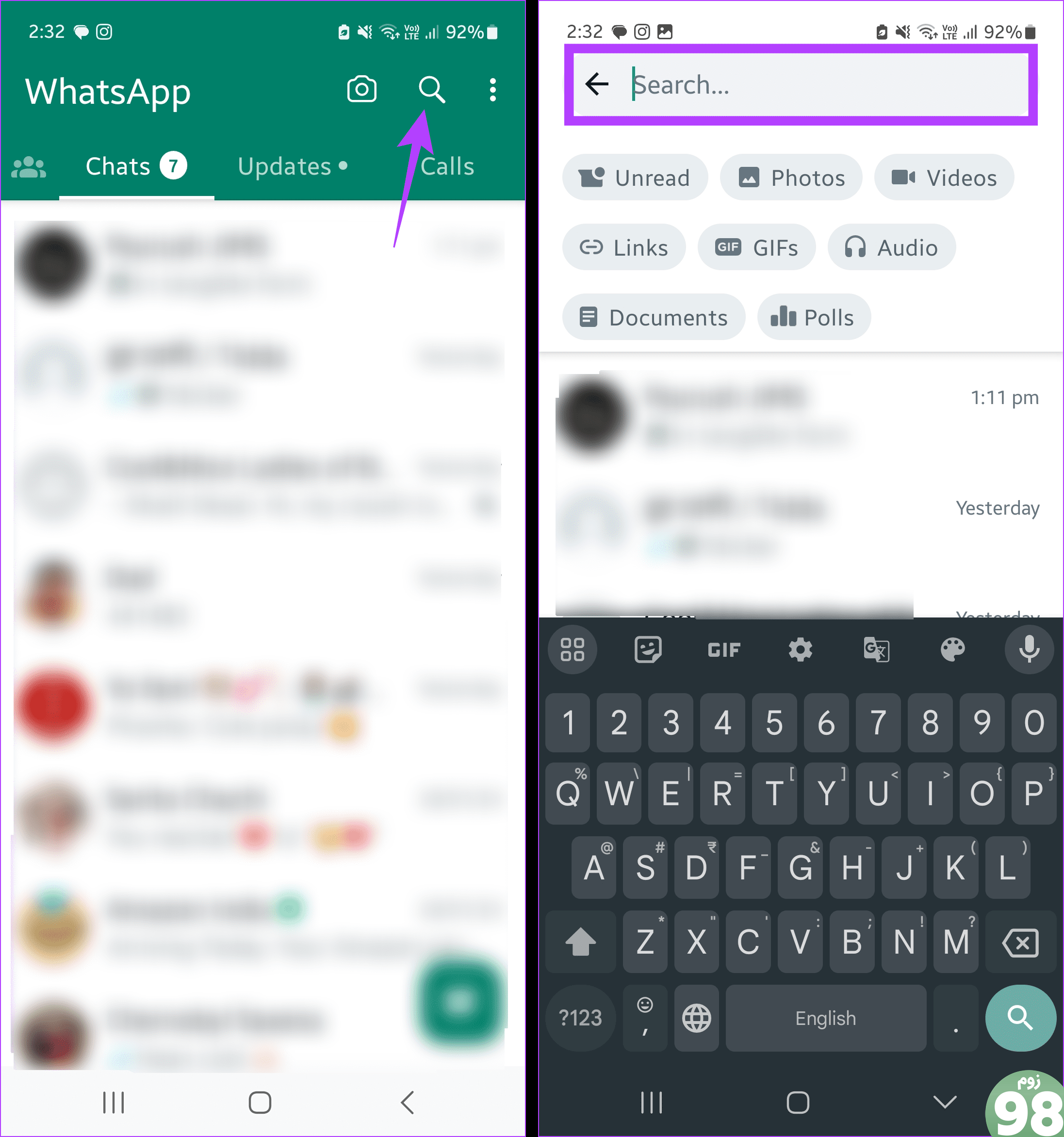
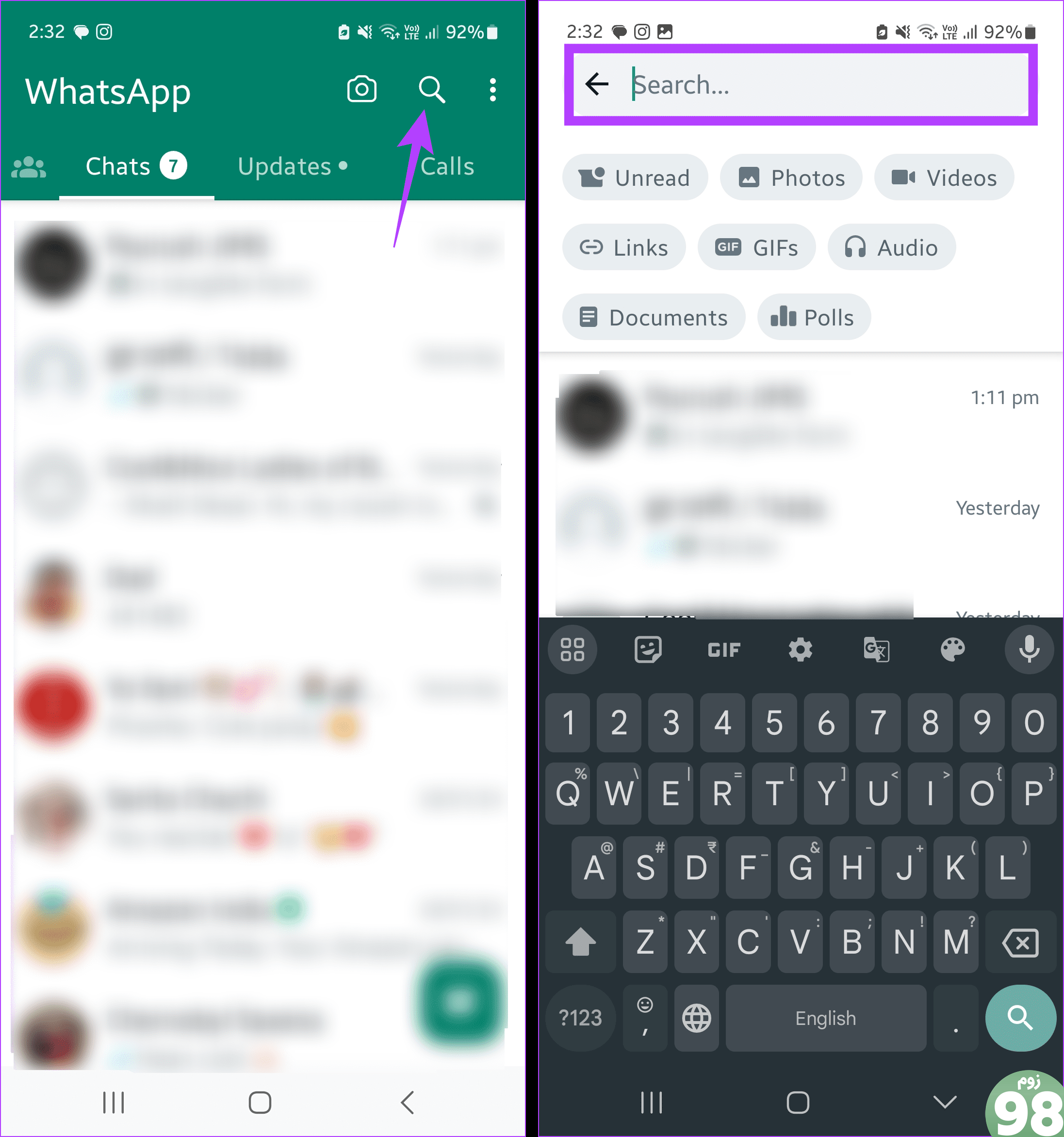
گام 2: اکنون کلمه یا عبارت مربوطه را در نوار جستجو تایپ کنید. پس از اتمام، روی Search ضربه بزنید.
مرحله 3: می توانید در نتایج جستجو پیمایش کنید و روی مورد مربوطه ضربه بزنید.
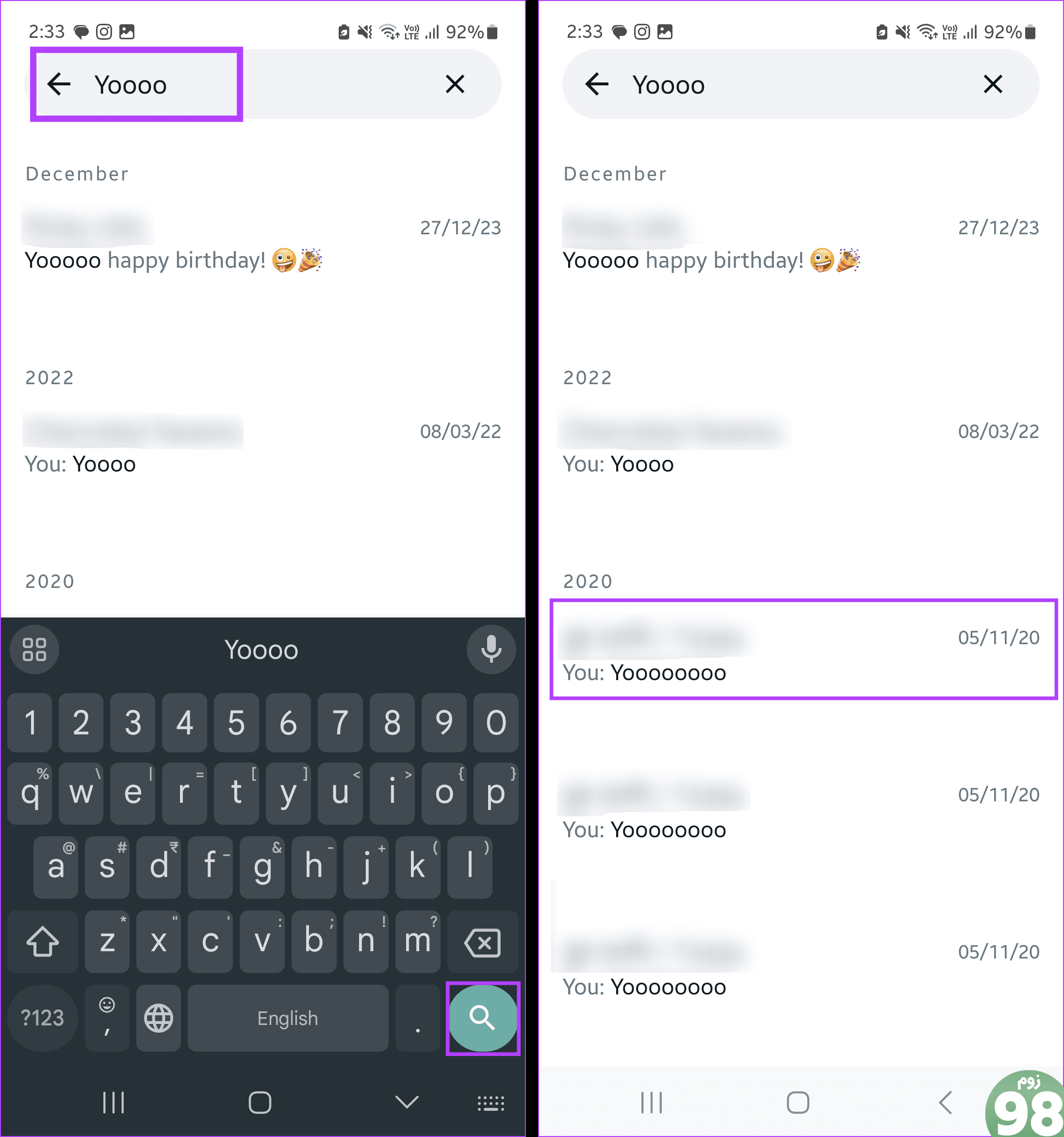
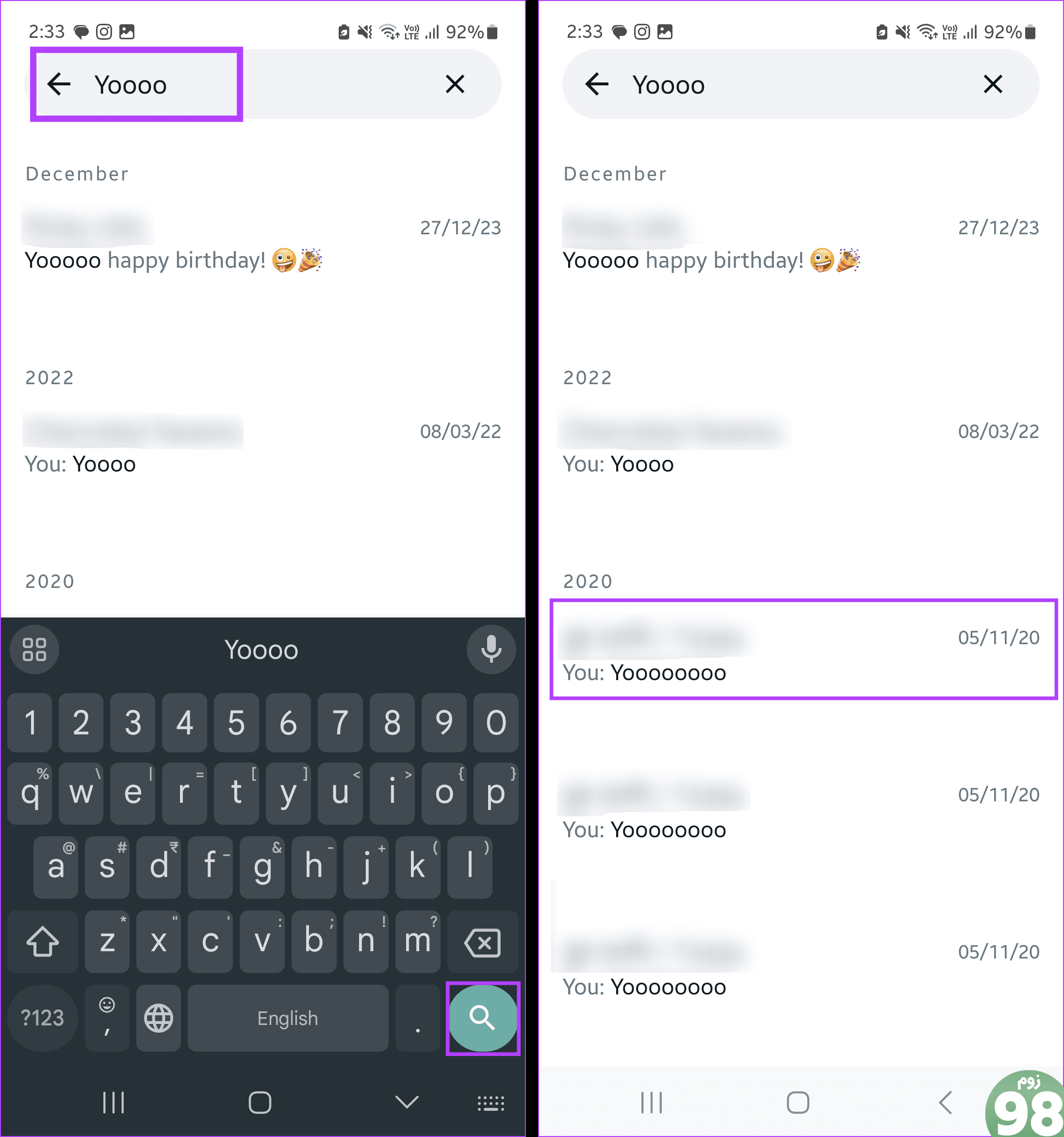
این باید شما را مستقیماً به چت جستجو شده ببرد. اگر درست نیست، به صفحه نتیجه جستجو برگردید و سایر نتایج جستجو را برای یافتن صحیح جستجو کنید. اگر جستجوی واتس اپ در آیفون شما کار نمی کند، می توانید مقاله دیگر ما را نیز بررسی کنید.
در واتس اپ وب
مرحله 1: WhatsApp Web را در هر مرورگری باز کنید.
گام 2: اکنون روی نوار جستجو کلیک کرده و عبارت جستجوی مربوطه را تایپ کنید.
مرحله 3: پس از ظاهر شدن نتایج جستجو، آنها را اسکرول کرده و روی مورد مربوطه کلیک کنید. این باید چت مربوطه را در پنجره سمت راست باز کند.
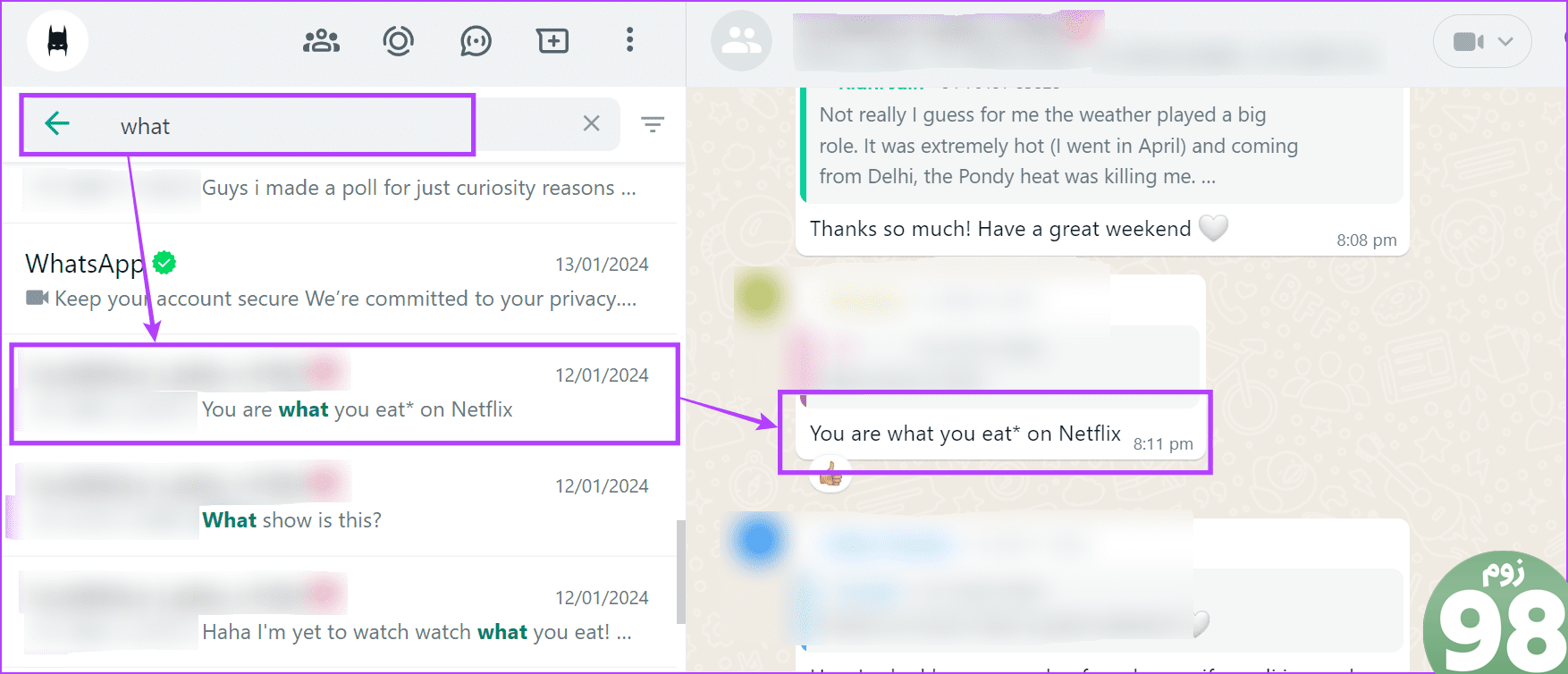
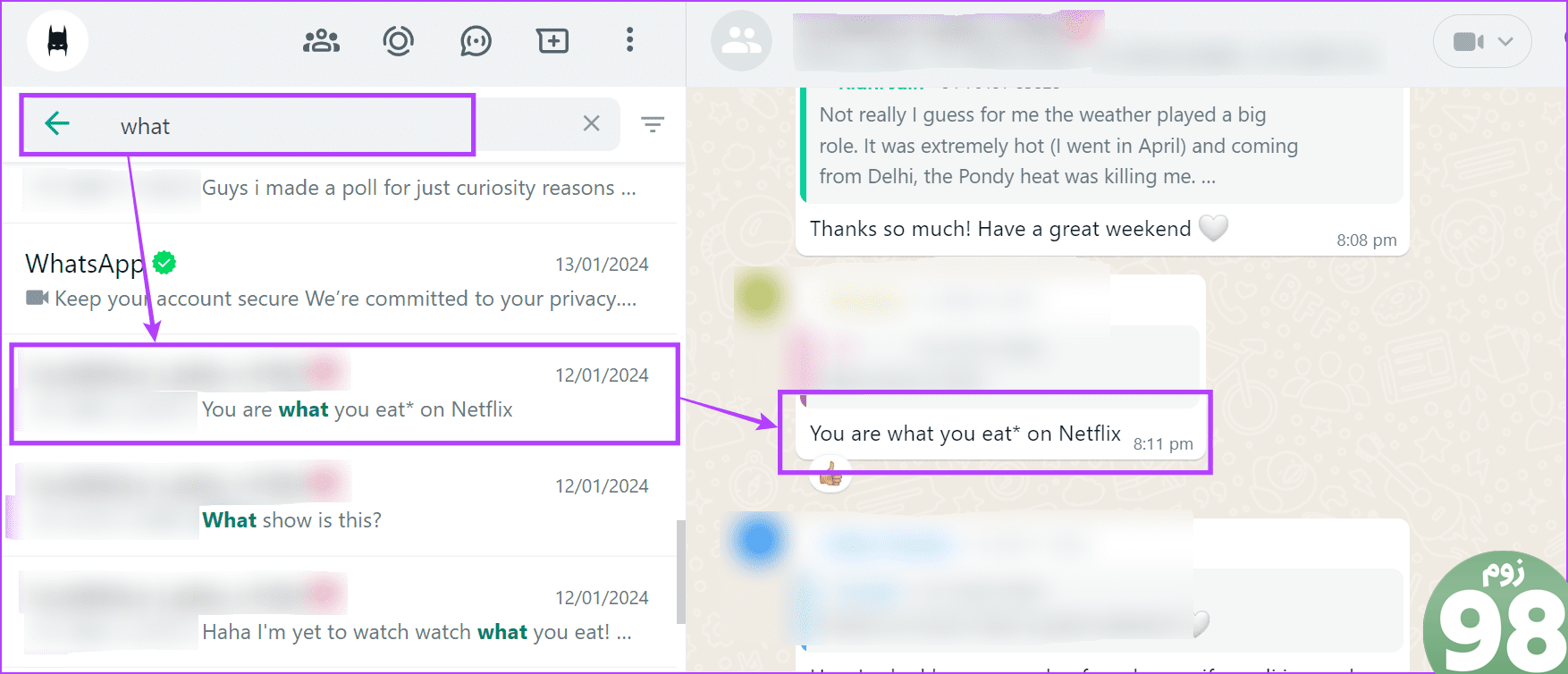
برای جستجوی کلمات یا عبارات دیگر می توانید این مراحل را تکرار کنید. پس از ظاهر شدن نتایج جستجو، روی آنها کلیک کنید تا چت در واتس اپ وب باز شود.
نحوه جستجوی کلمات در چت واتس اپ
اگر می دانید چه کسی پیام را ارسال کرده است اما نمی تواند آن را پیدا کند، از گزینه جستجو در پنجره چت برای جستجوی آن استفاده کنید. با استفاده از این، کلمات یا عبارات را در چت WhatsApp جستجو کنید و فورا آنها را پیدا کنید. در اینجا نحوه انجام این کار با استفاده از واتس اپ iOS، اندروید و برنامه های وب آورده شده است.
1. با استفاده از گزینه جستجو در پنجره چت
توجه داشته باشید: این گزینه فقط در برنامه واتس اپ اندروید موجود است.
مرحله 1: برنامه Android WhatsApp را باز کنید و روی چت فردی یا گروهی مربوطه ضربه بزنید.
گام 2: اکنون روی نماد سه نقطه در گوشه سمت راست بالا ضربه بزنید. در اینجا، روی Search ضربه بزنید.
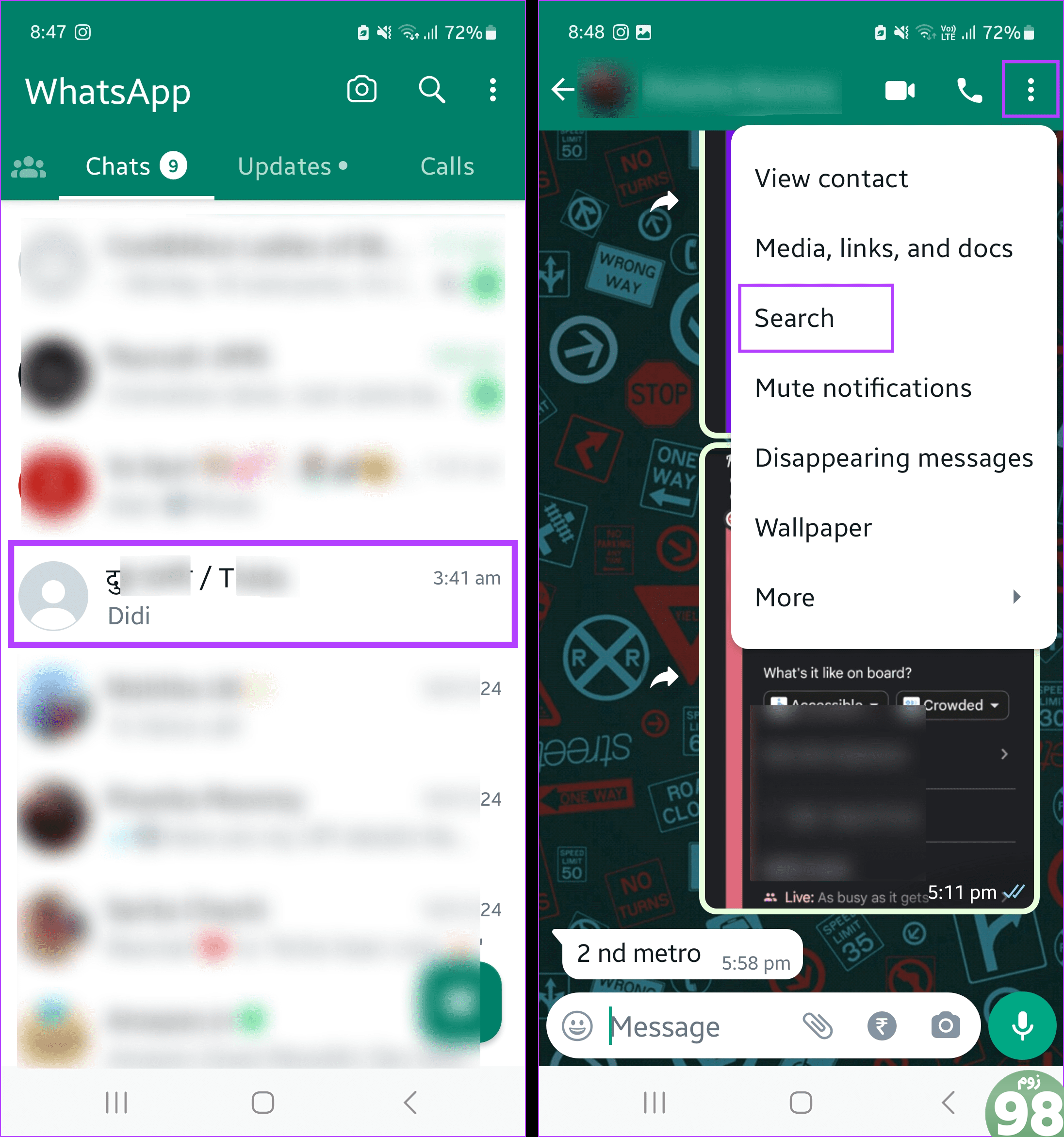
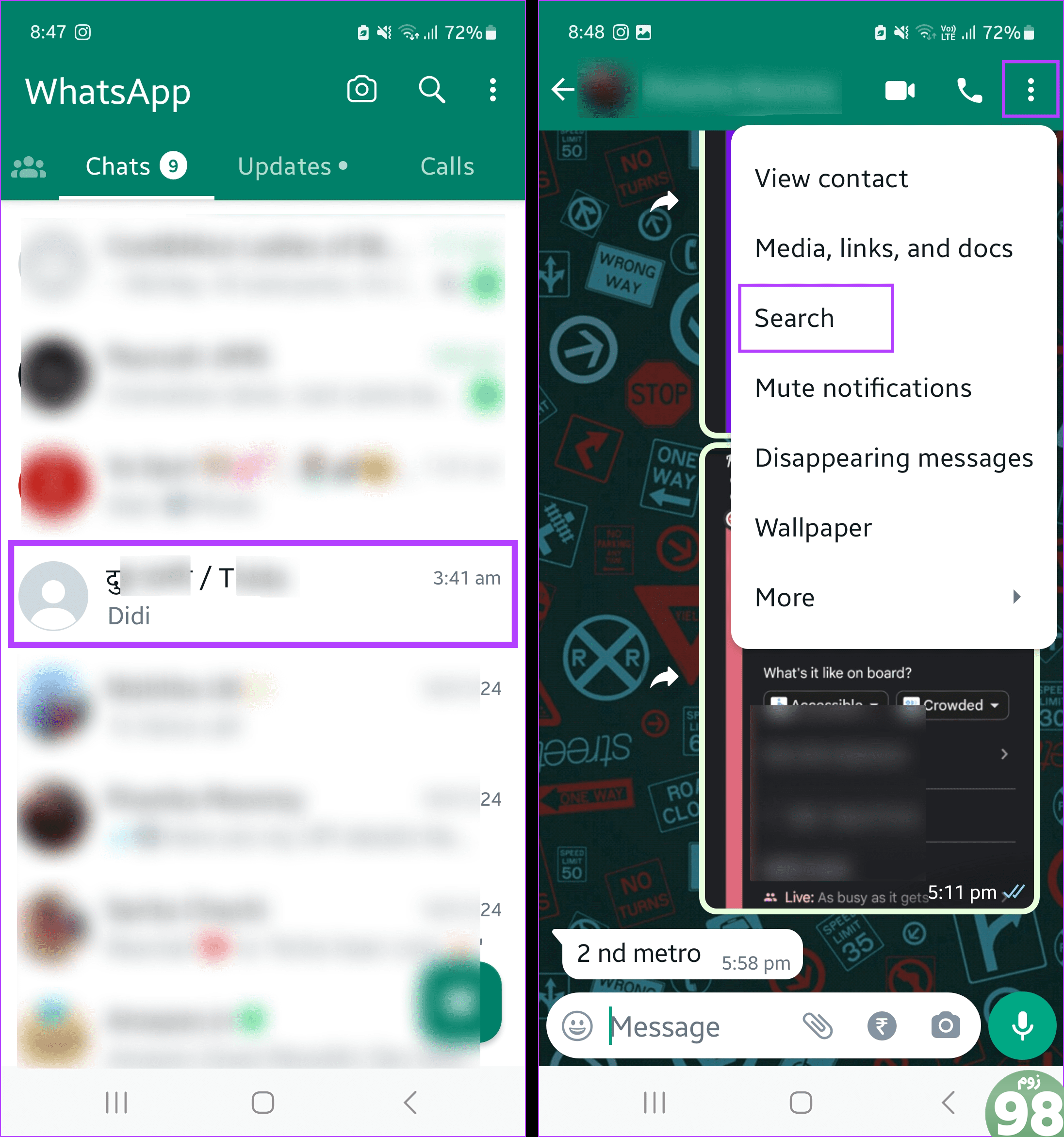
مرحله 3: پس از باز شدن نوار جستجو، کلمه یا عبارت مربوطه را بنویسید و روی نماد جستجو ضربه بزنید.
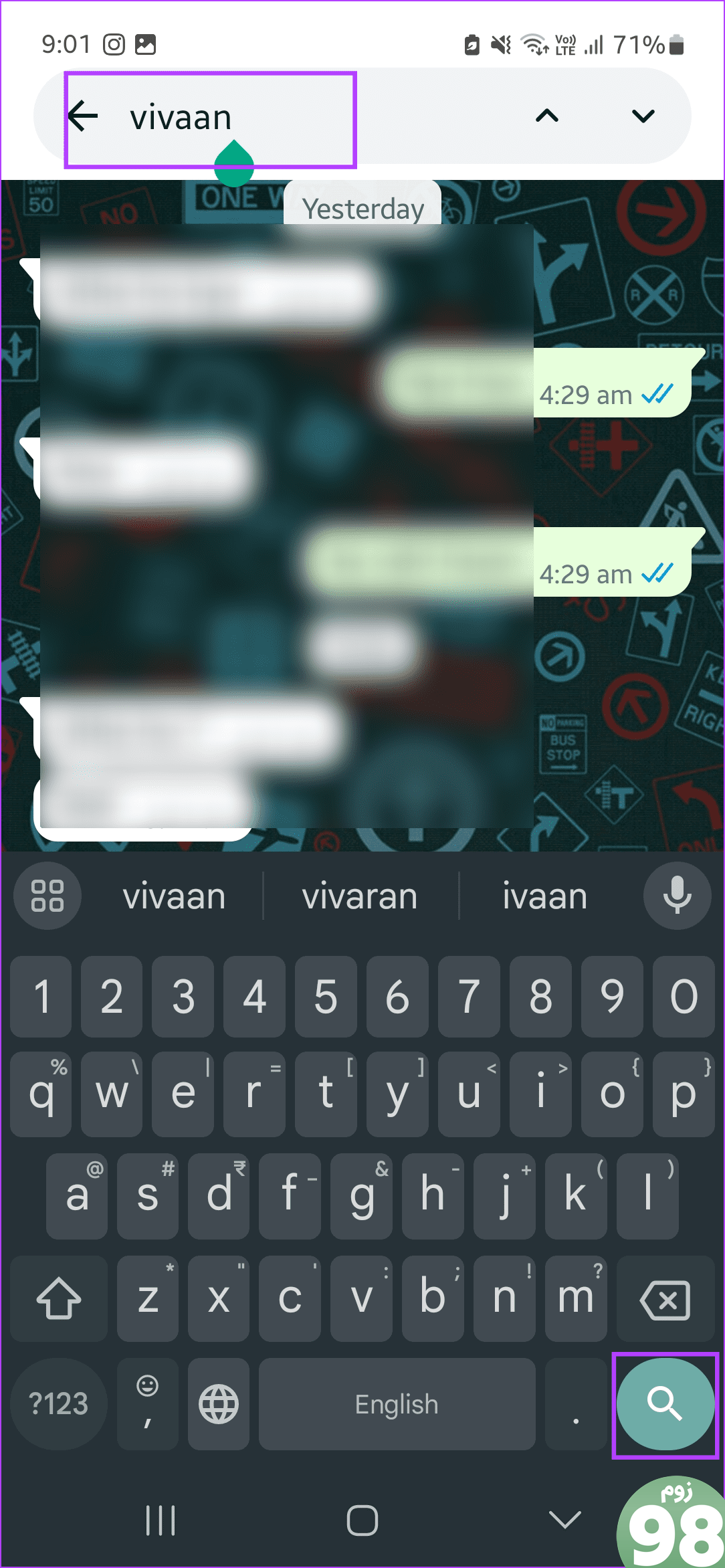
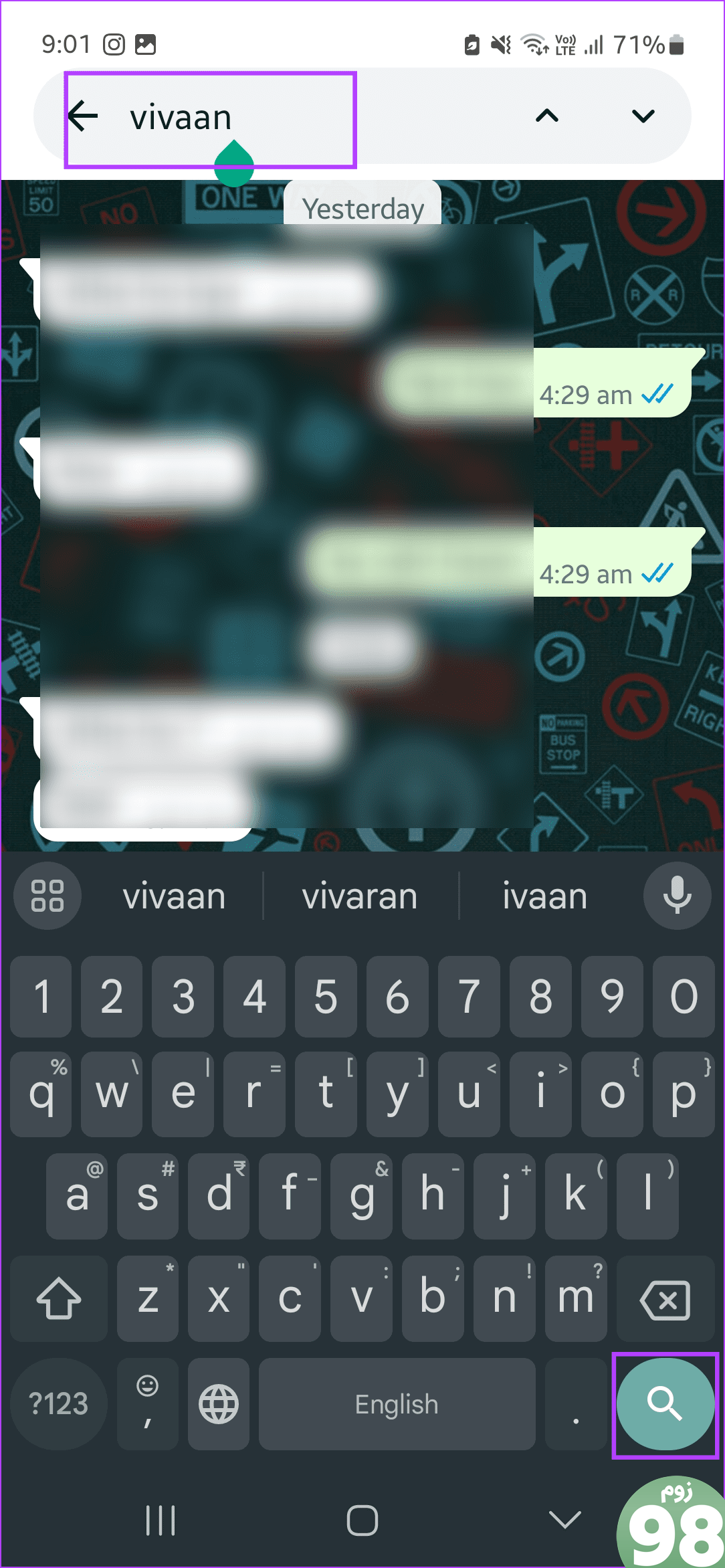
اکنون چت مستقیماً به نتایج جستجویی که برجسته شده به نظر می رسد می رود. اگر بیش از یک نتیجه جستجو پیدا کردید، از پیکان های بالا و پایین استفاده کنید تا به سرعت در آنها در چت حرکت کنید.
2. با استفاده از تنظیمات چت در برنامه موبایل
توجه داشته باشید: می توانید از این قابلیت در اپلیکیشن های واتس اپ اندروید و iOS استفاده کنید. ما از برنامه واتساپ اندروید برای نمایش استفاده خواهیم کرد.
مرحله 1: برنامه تلفن همراه WhatsApp را باز کنید و روی چتی که می خواهید در آن جستجو کنید ضربه بزنید.
گام 2: روی نام مخاطب ضربه بزنید.
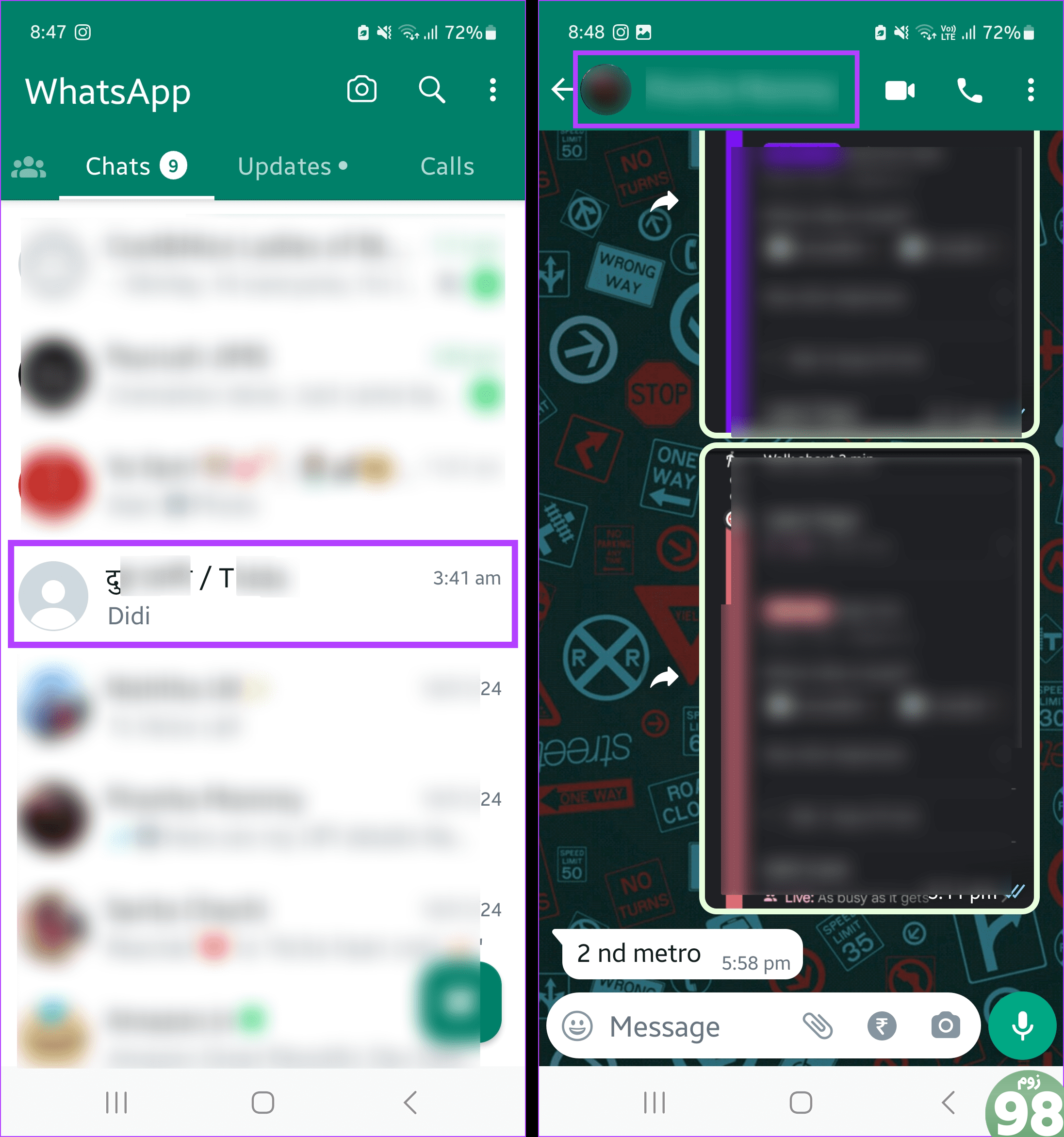
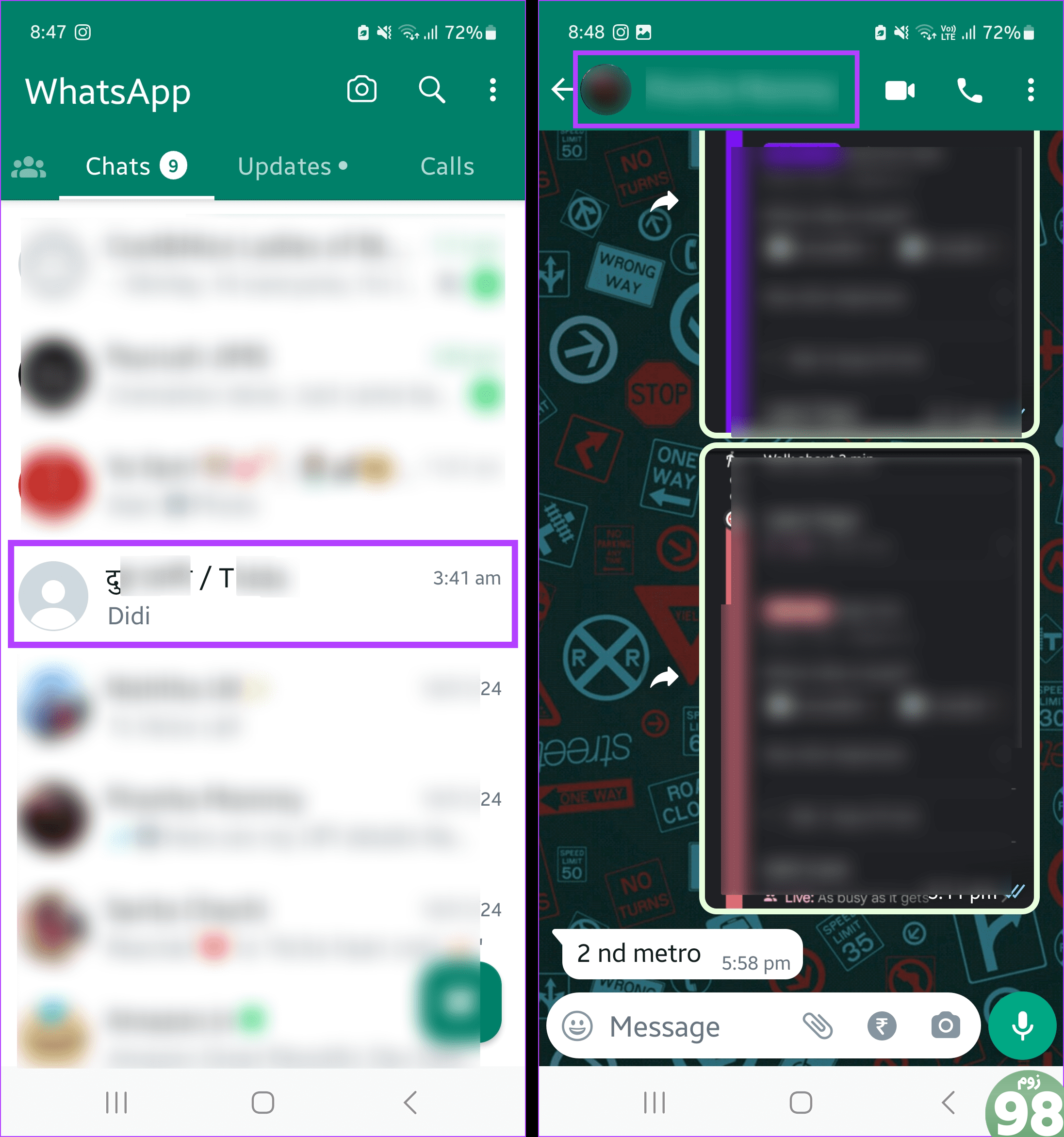
مرحله 3: در اینجا، روی Search ضربه بزنید.
مرحله 4: پس از باز شدن نوار جستجو، عبارت جستجو را تایپ کرده و روی Search ضربه بزنید.
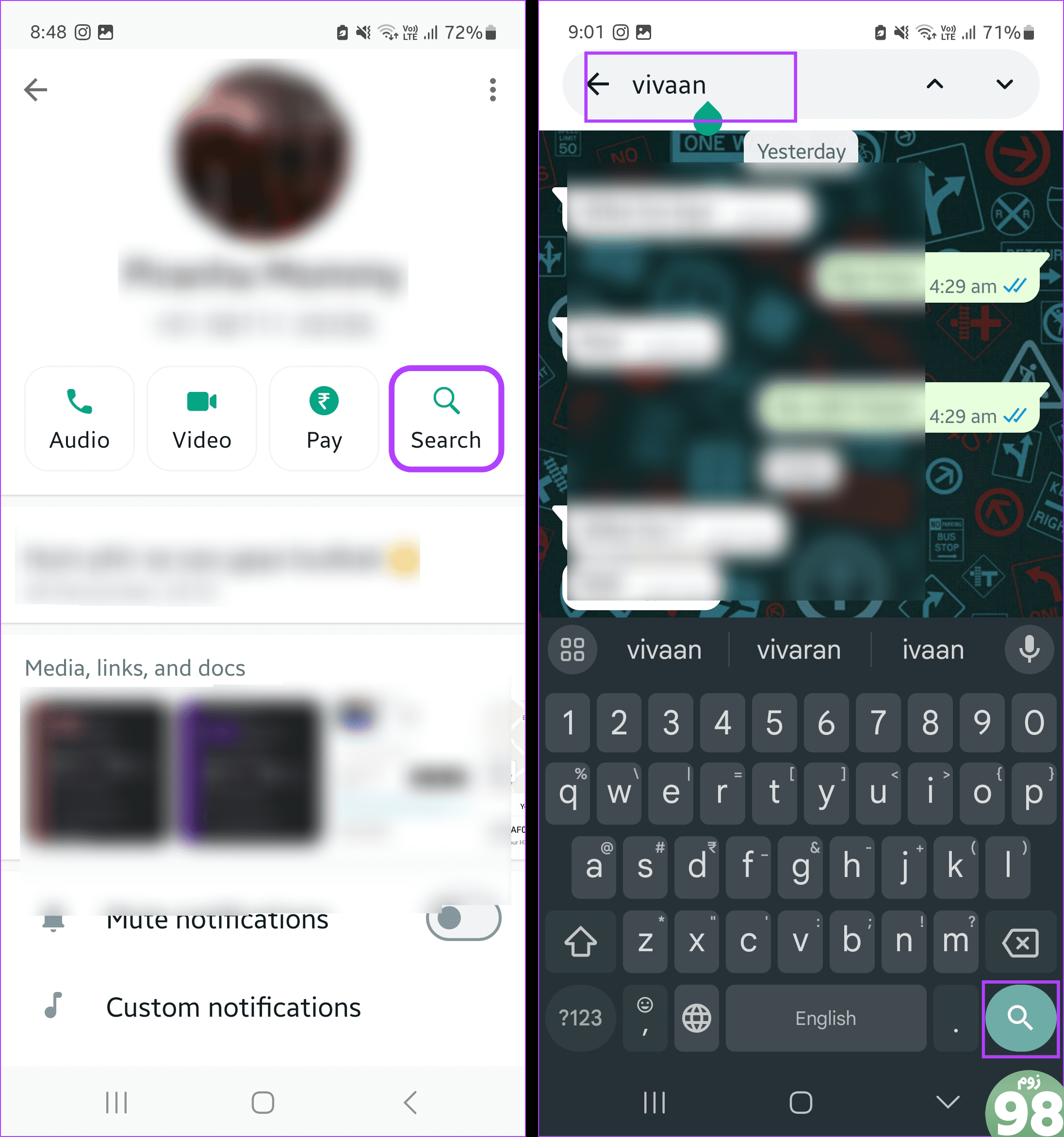
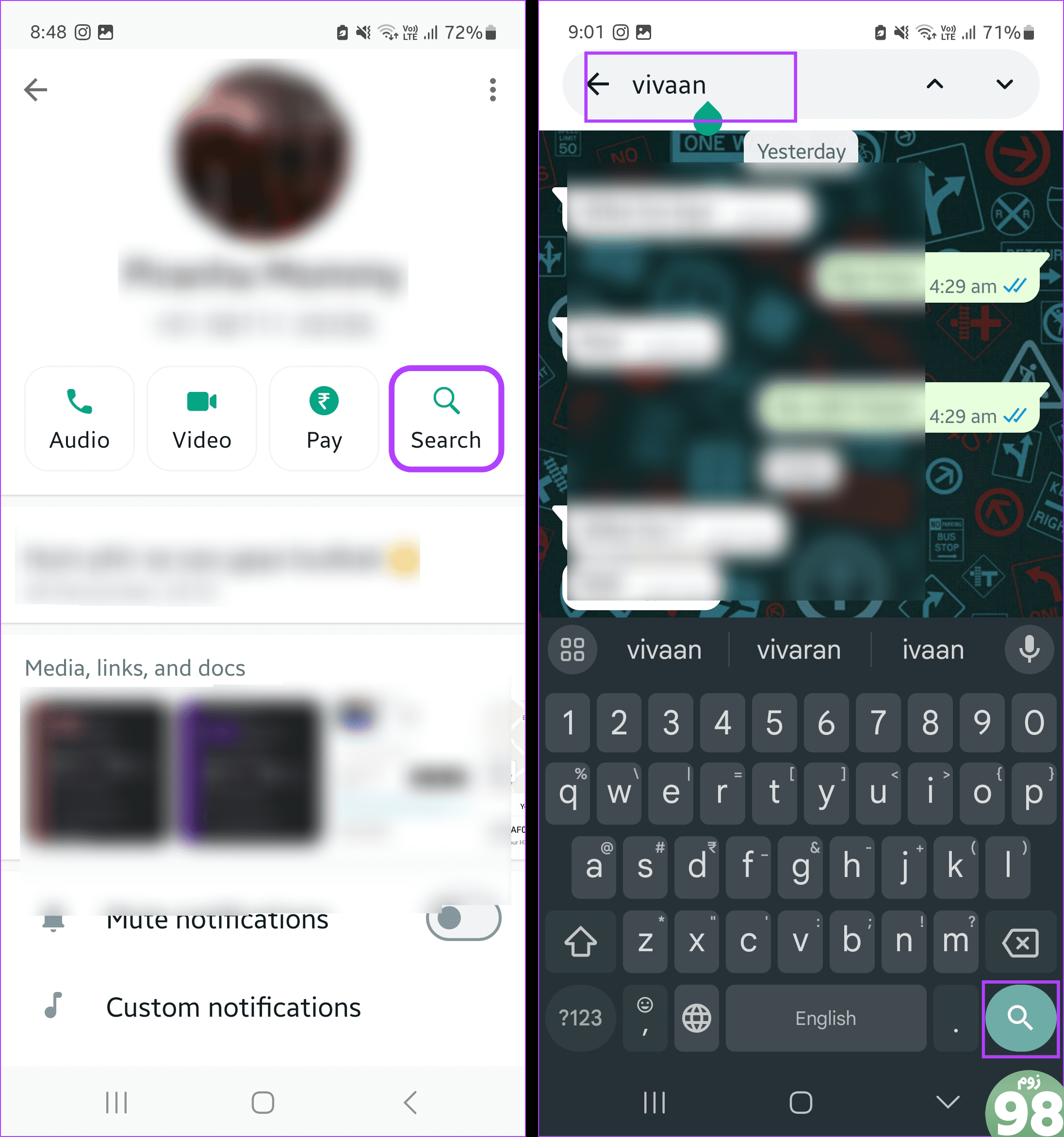
هنگامی که نتایج جستجو در سراسر چت برجسته می شوند، از نمادهای فلش برای مرور آنها و پیدا کردن پیام مربوطه در چت استفاده کنید.
3. از جستجو در واتس اپ وب استفاده کنید
مرحله 1: WhatsApp Web را در هر مرورگری باز کنید.
گام 2: چت مربوطه را باز کنید و روی نماد ذره بین کلیک کنید.
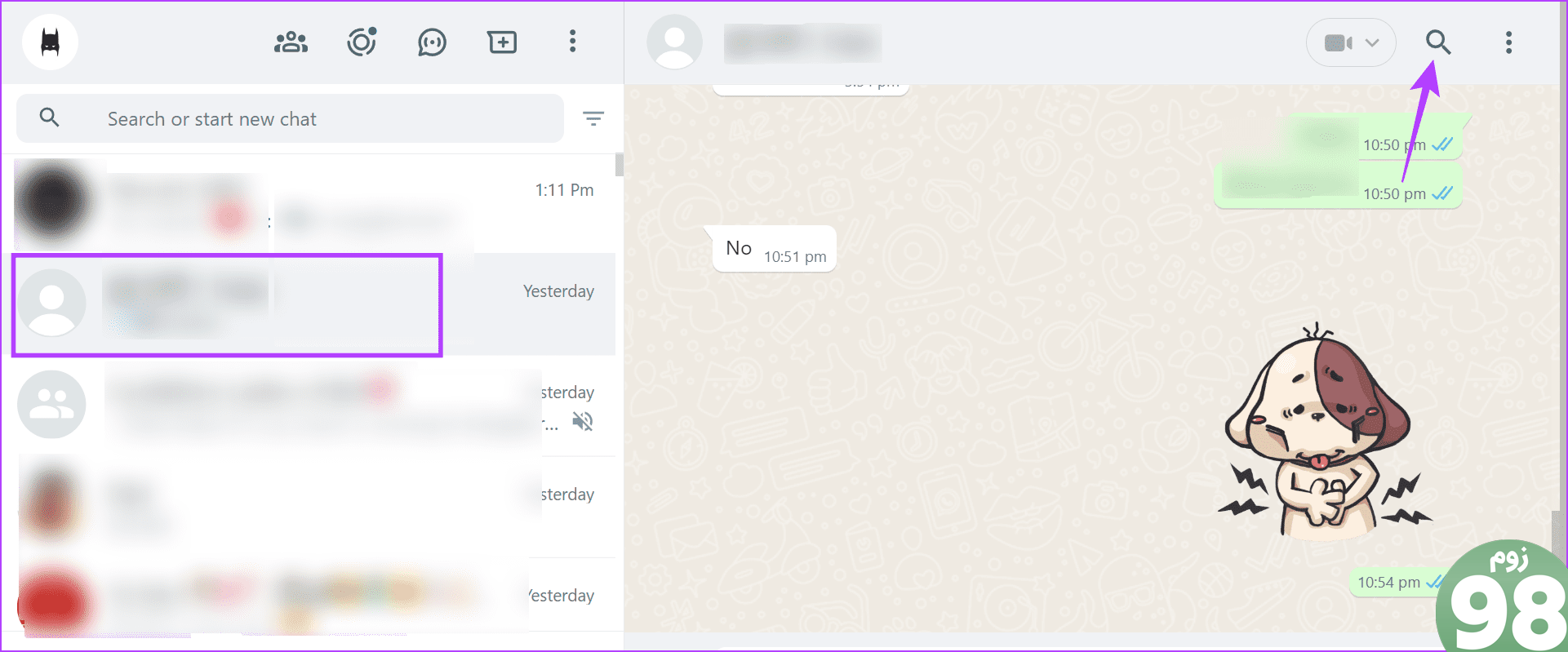
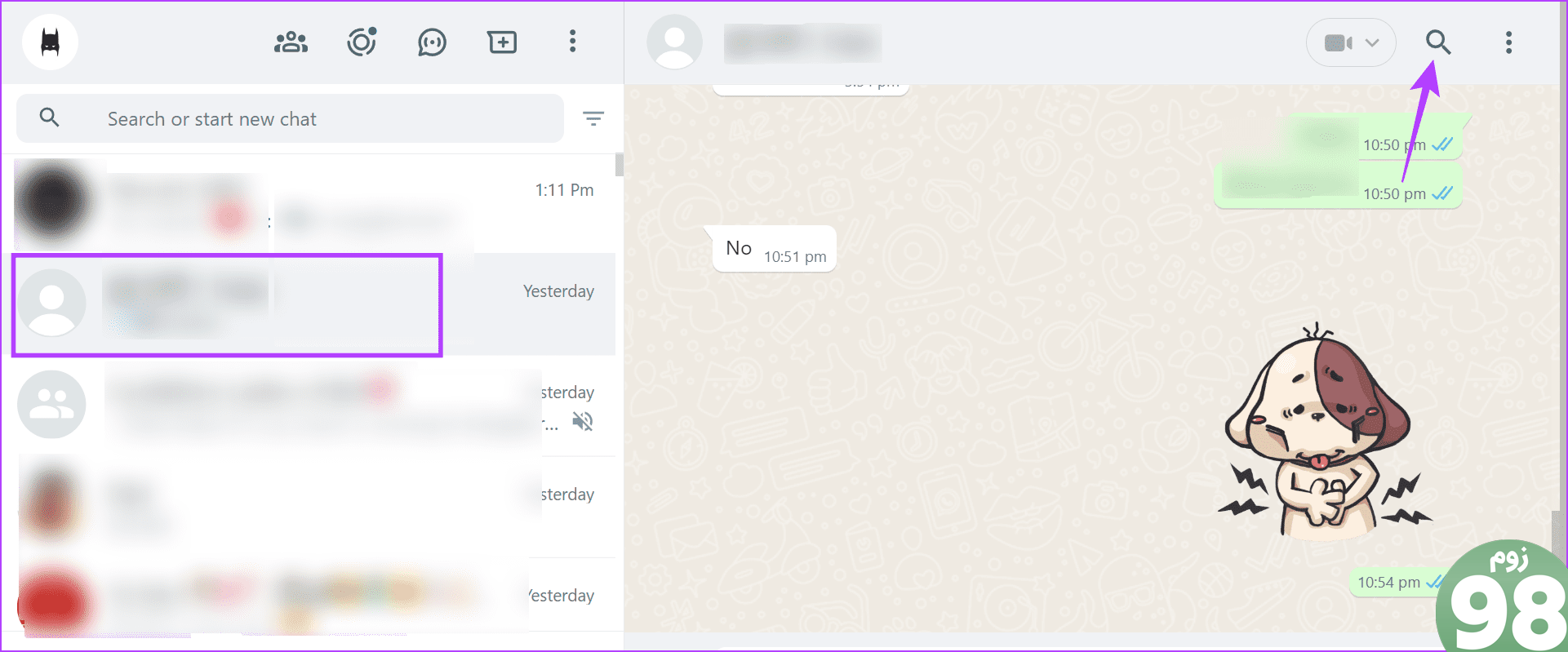
مرحله 3: اکنون روی نوار جستجو کلیک کرده و عبارت جستجوی مربوطه را تایپ کنید.
مرحله 4: پس از ظاهر شدن نتایج جستجو، روی مورد مربوطه کلیک کنید.
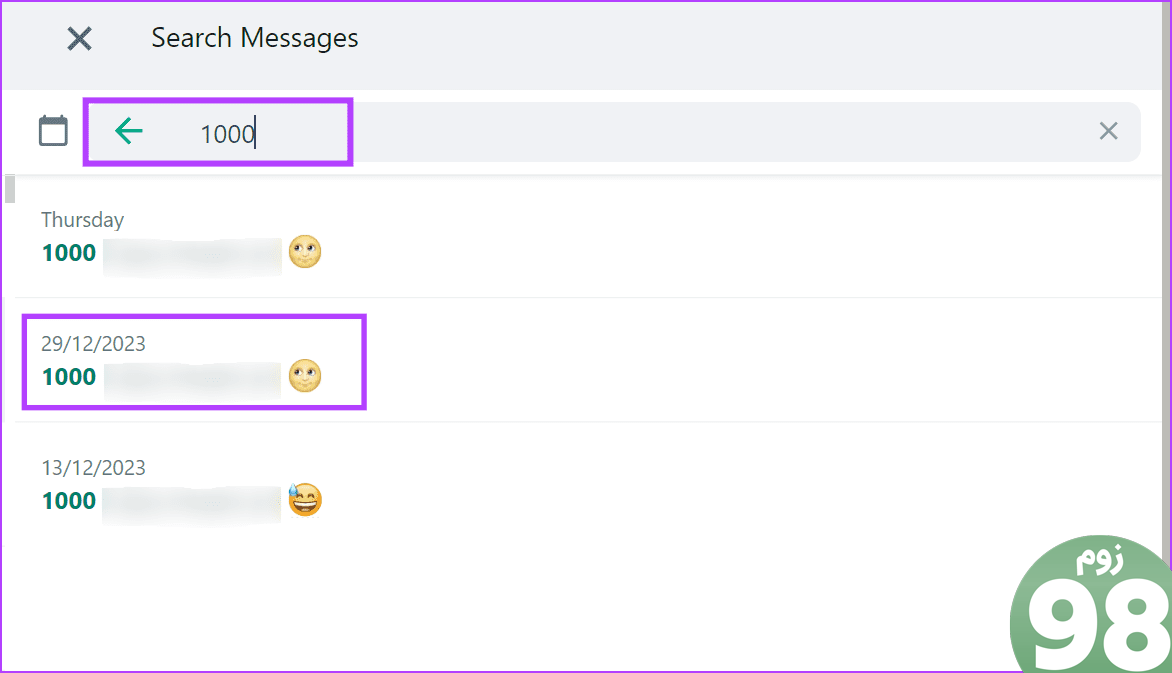
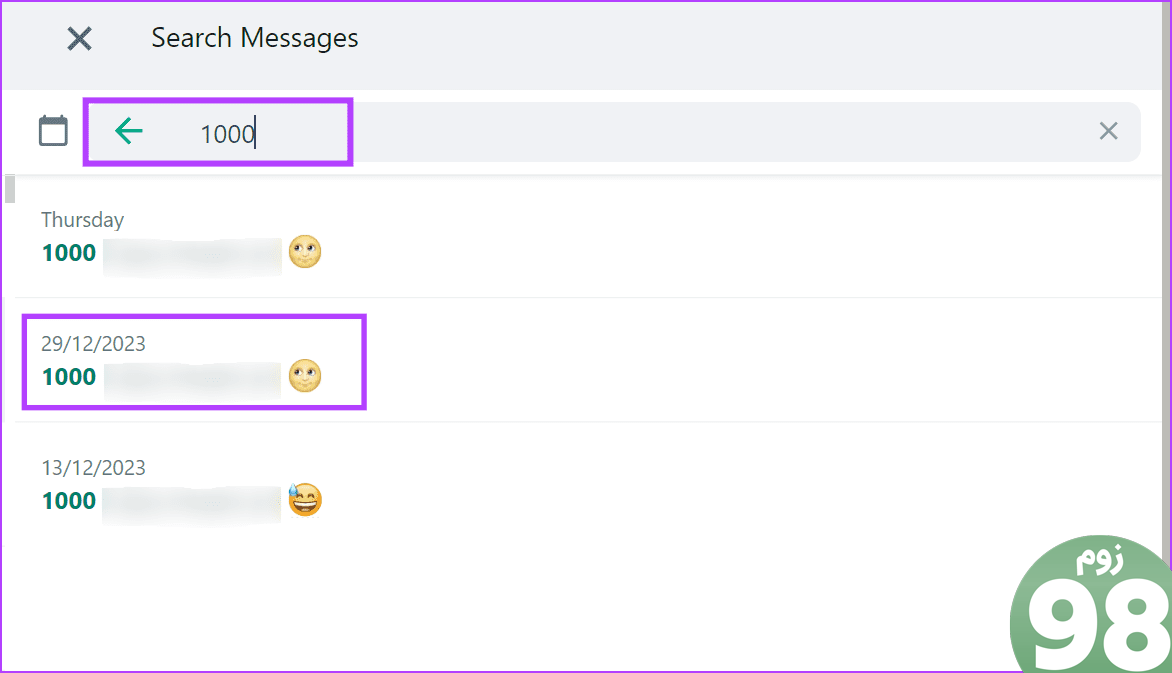
نتیجه جستجو در پنجره چت در واتس اپ وب برجسته می شود. همچنین میتوانید این مراحل را برای جستجوی سؤالات دیگر در پنجره چت در واتساپ وب تکرار کنید.
همچنین بخوانید: نحوه رفع مشکل همگام نشدن وب واتساپ
نحوه جستجوی پیام های واتس اپ بر اساس تاریخ
واتس اپ اخیرا قابلیت جدیدی را راه اندازی کرده است که به شما امکان می دهد پیام ها را بر اساس تاریخ جستجو کنید. برای این کار واتس اپ را باز کنید و به جستجوی پیام بروید. پس از باز شدن، از نماد تقویم برای جستجوی پیام بر اساس تاریخ در WhatsApp استفاده کنید. در اینجا چگونگی آن است.
در آیفون
مرحله 1: برنامه WhatsApp iOS را باز کنید و روی مخاطب مربوطه ضربه بزنید.
گام 2: در اینجا، روی نام مخاطب ضربه بزنید تا تنظیمات باز شود.
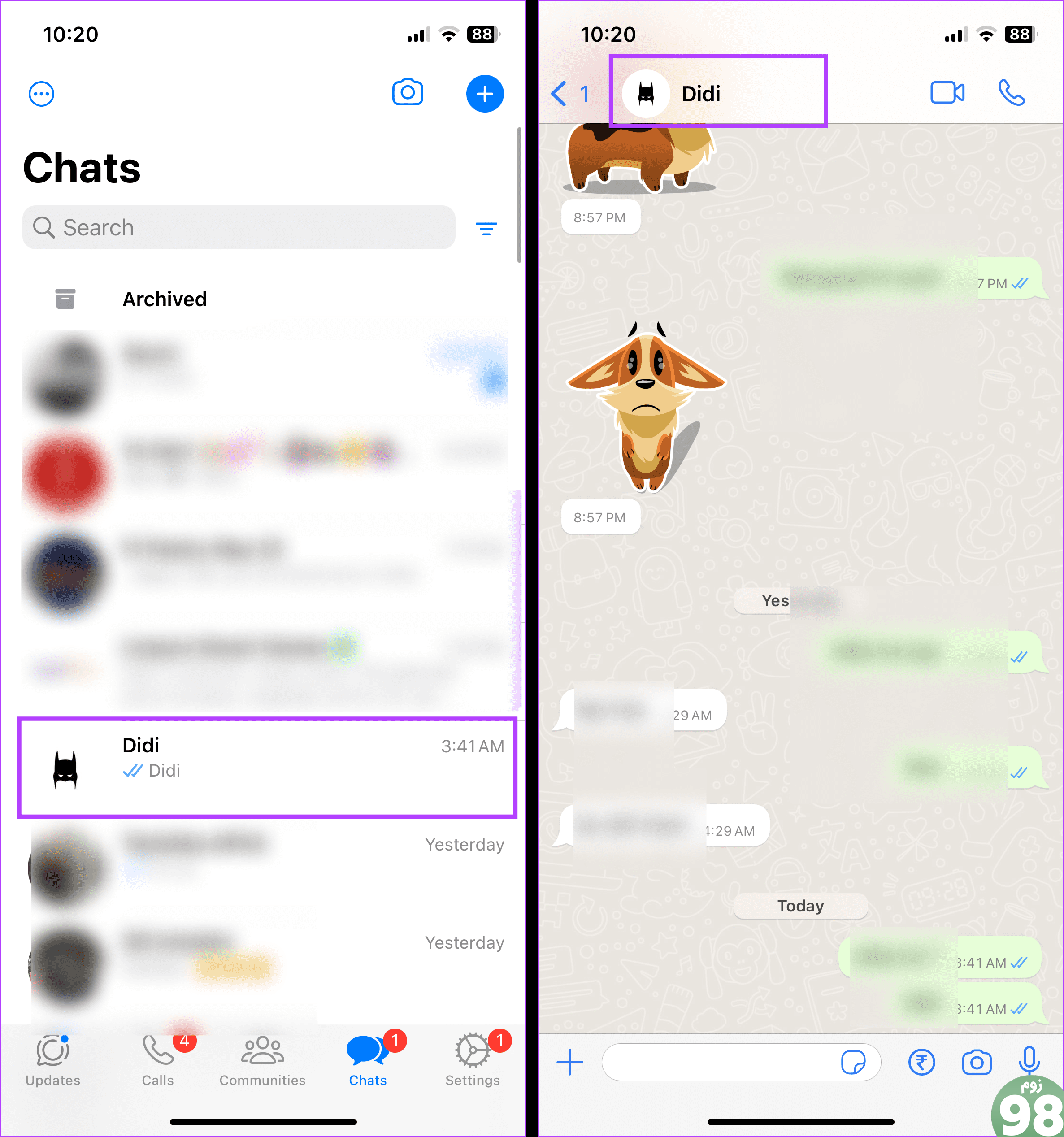
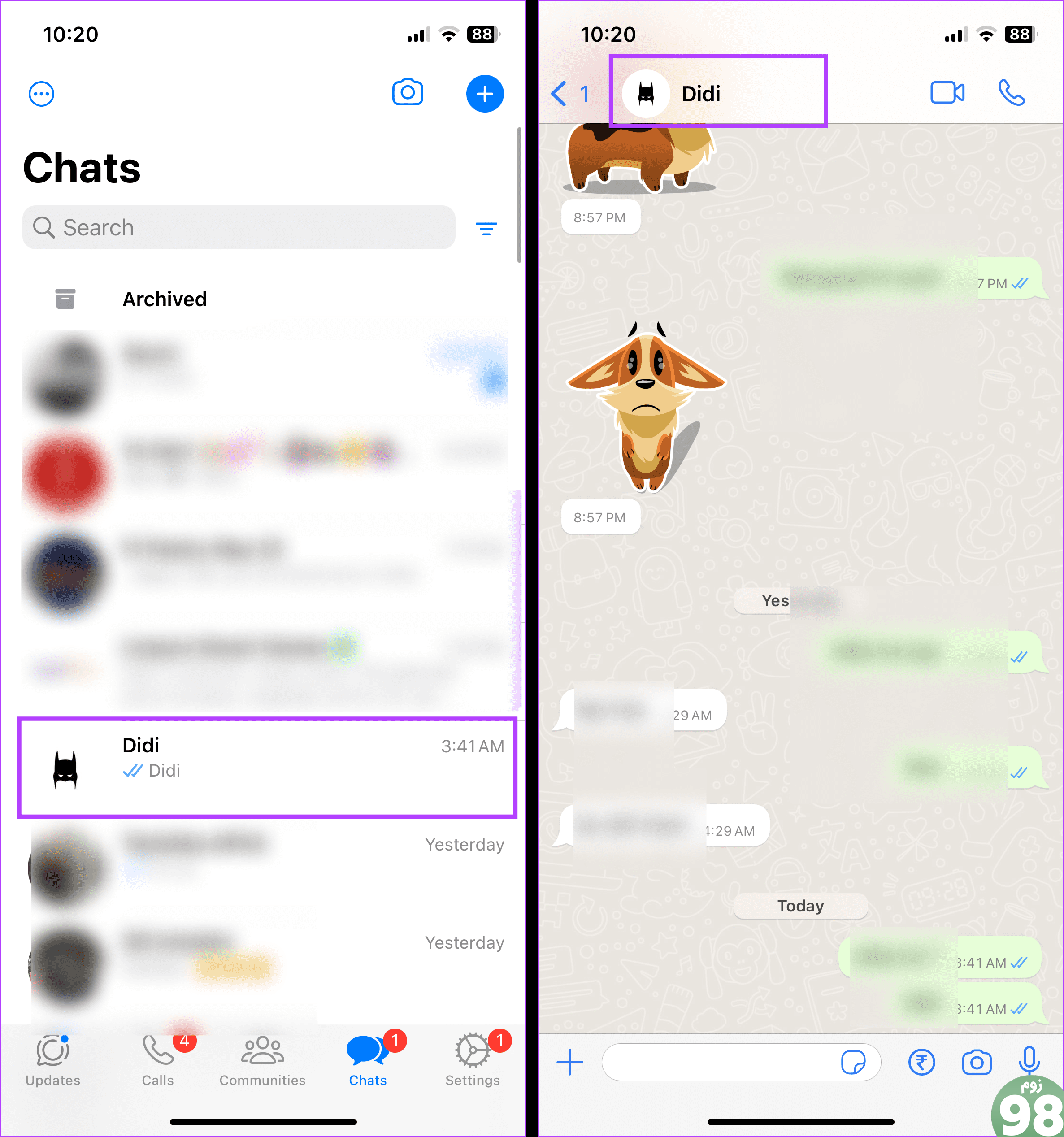
مرحله 3: روی Search ضربه بزنید.
مرحله 4: پس از باز شدن پنجره جستجو، روی نماد تقویم در بالای صفحه کلید ضربه بزنید.
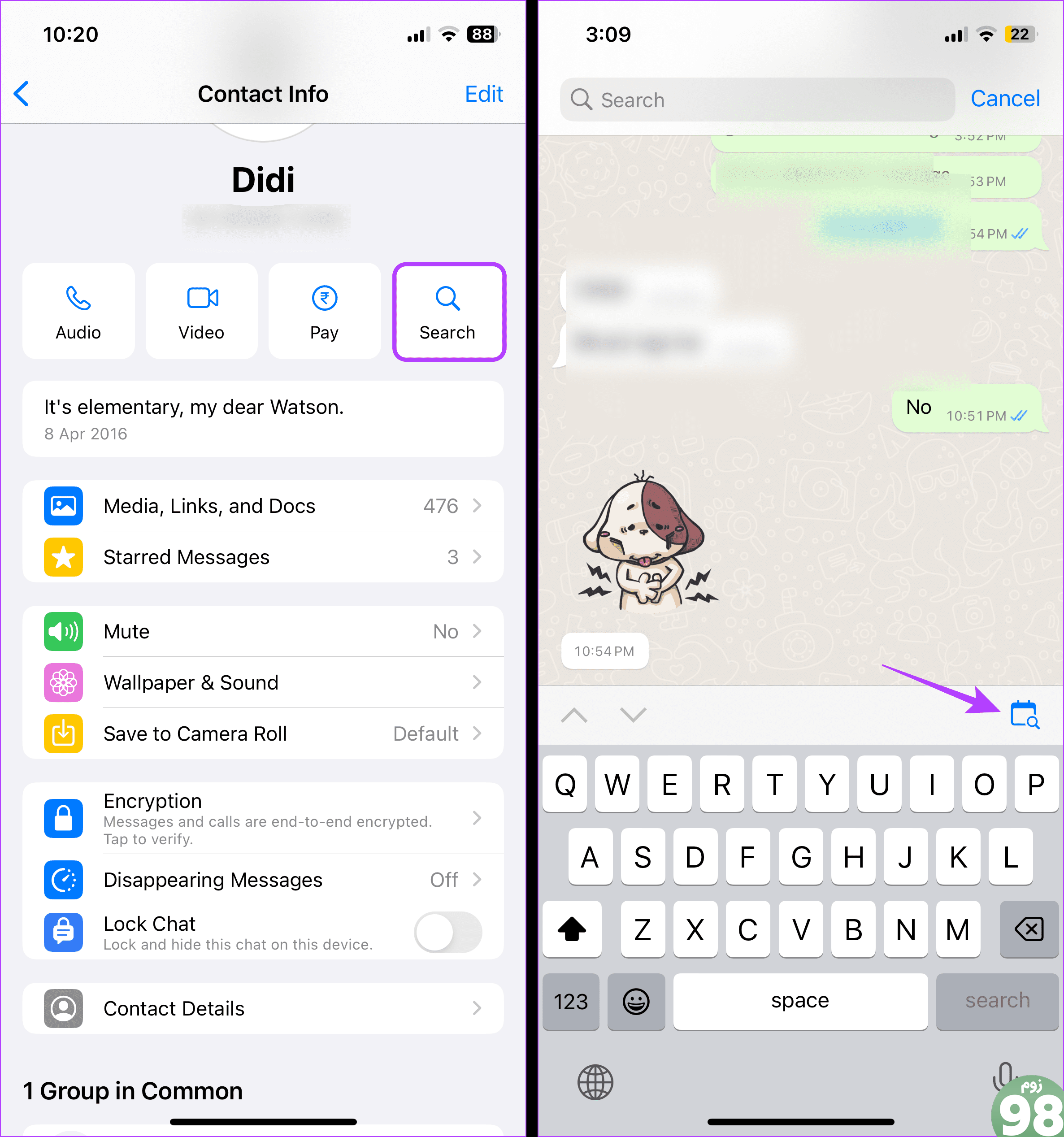
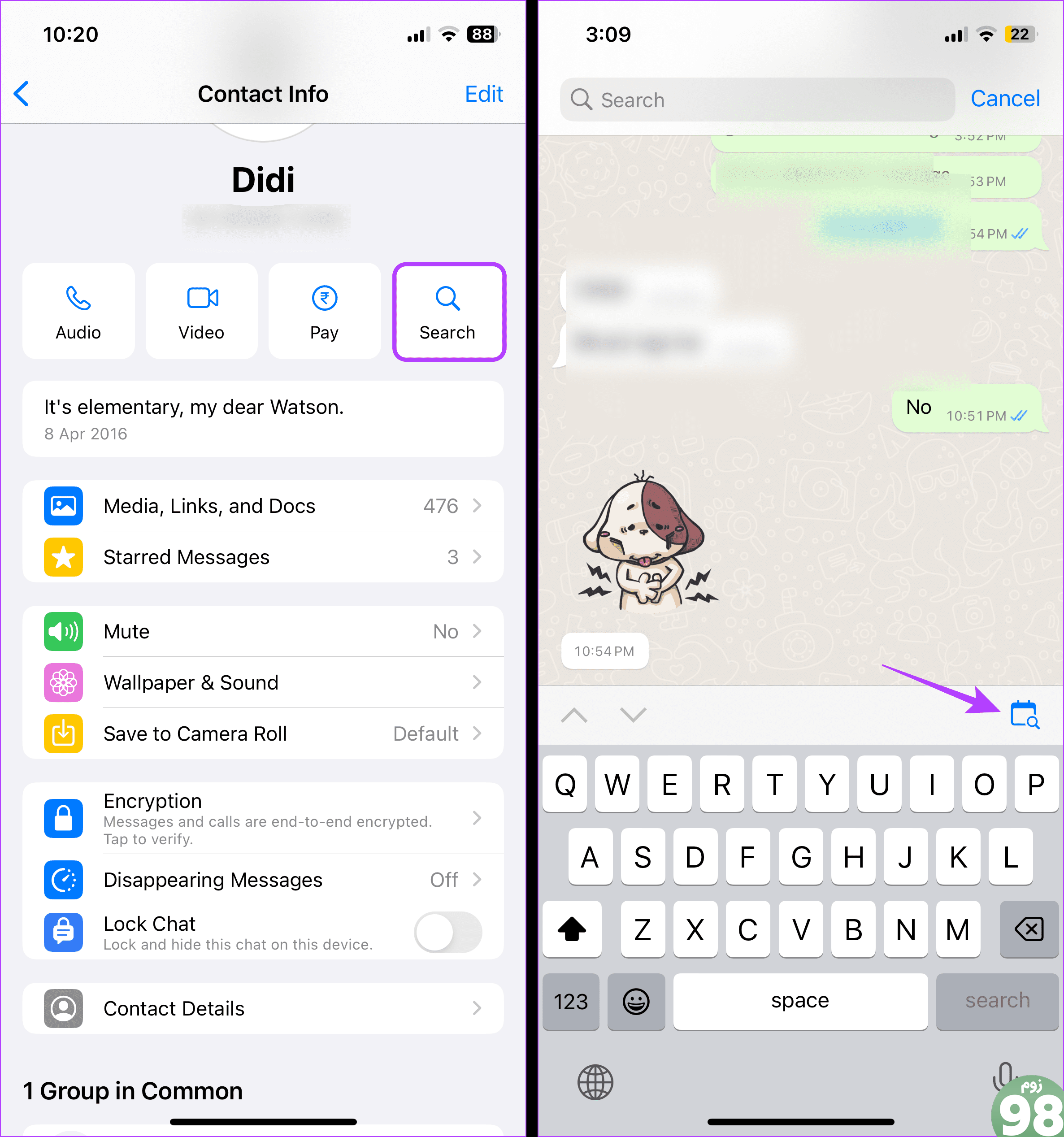
مرحله 5: در اینجا، برای انتخاب تاریخ صحیح به بالا یا پایین بروید و روی Jump to Date ضربه بزنید.
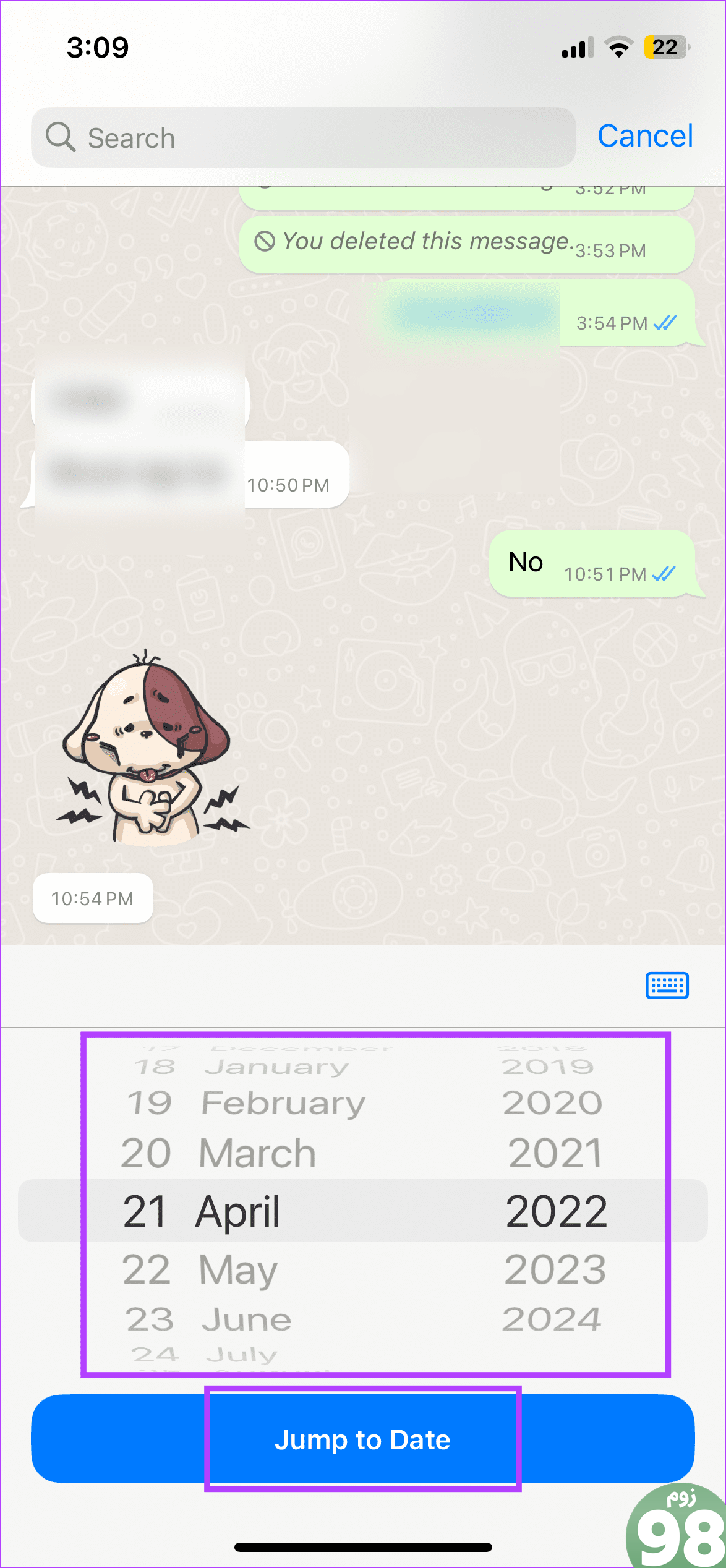
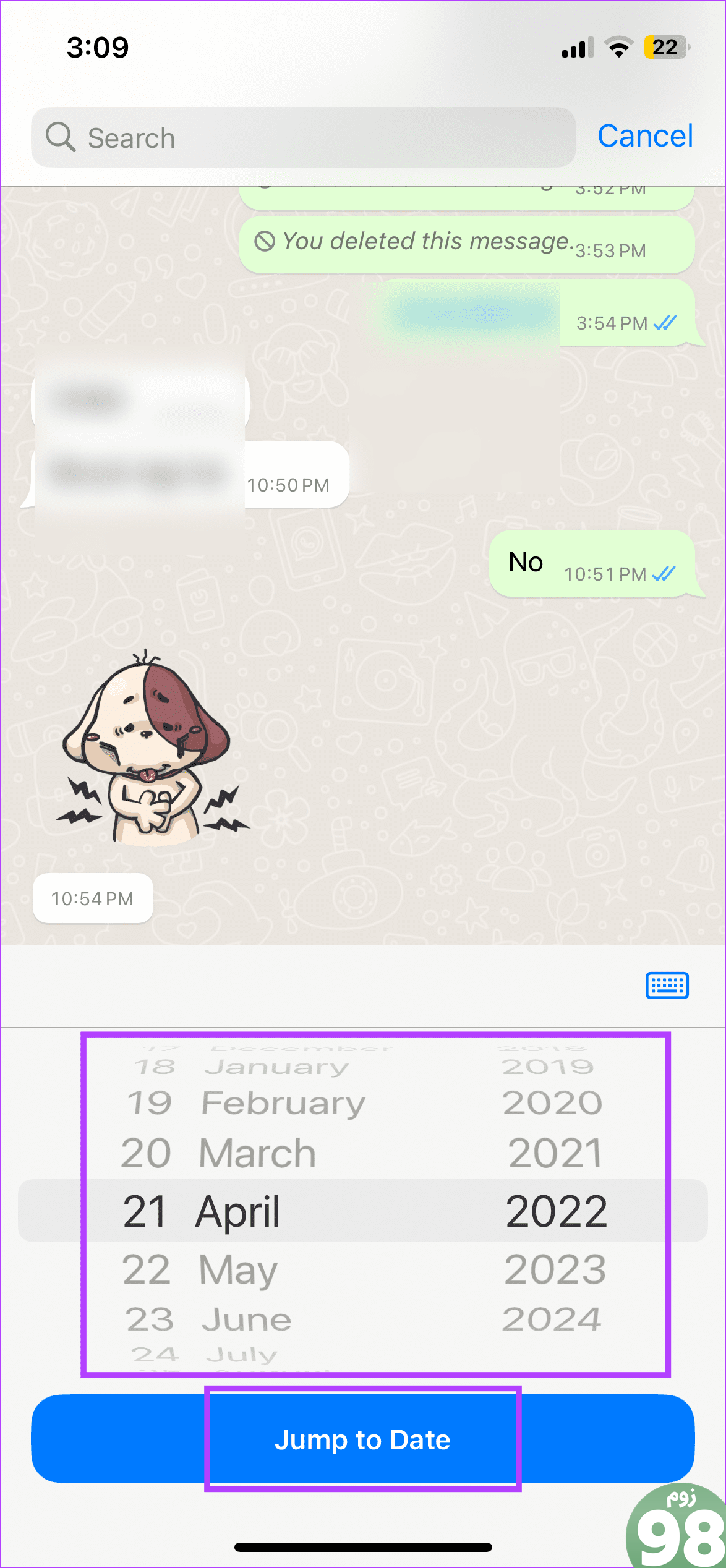
چت واتس اپ شما مستقیماً به تاریخ انتخاب شده خواهد رفت. اکنون می توانید با پیمایش در پنجره چت پیام مربوطه را جستجو کنید.
در واتس اپ وب
مرحله 1: WhatsApp Web را در هر مرورگری باز کنید. سپس روی چت مربوطه کلیک کنید.
گام 2: در اینجا، روی نماد ذره بین در گوشه سمت راست بالا کلیک کنید.
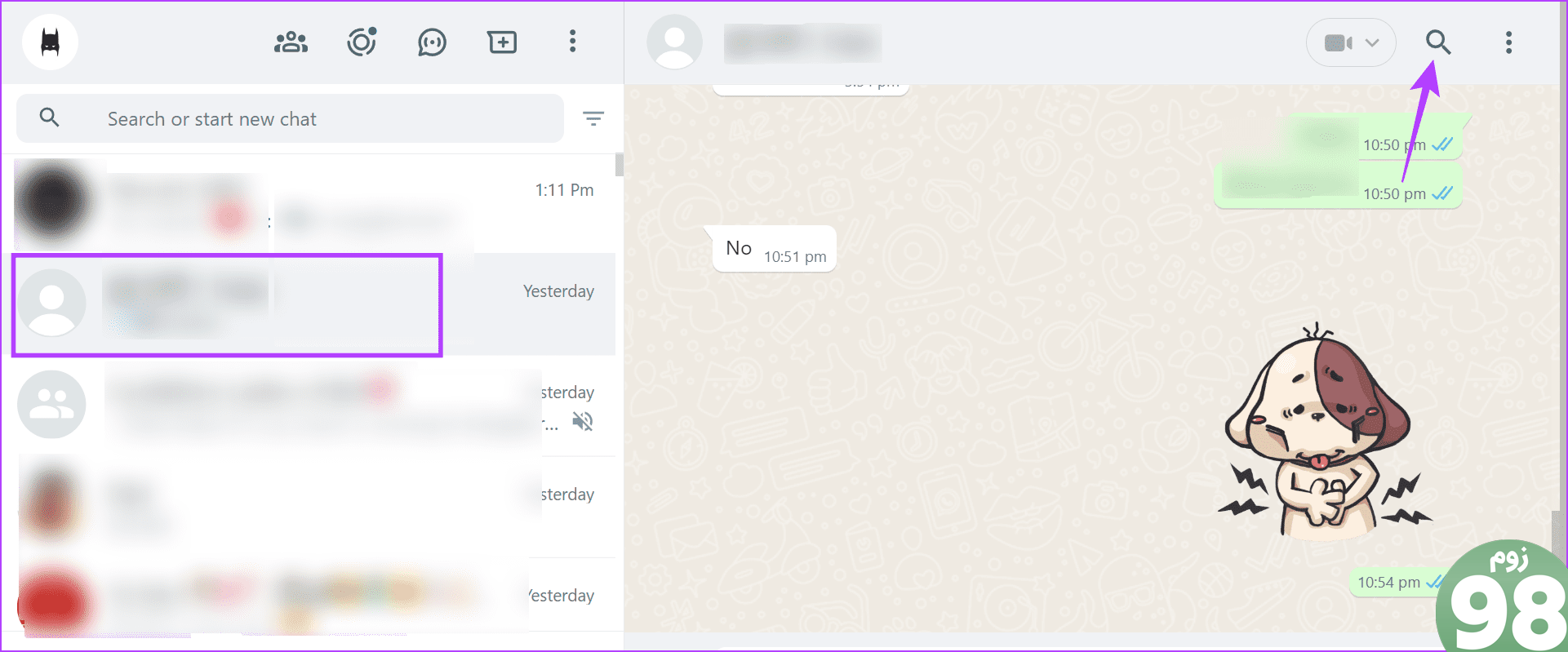
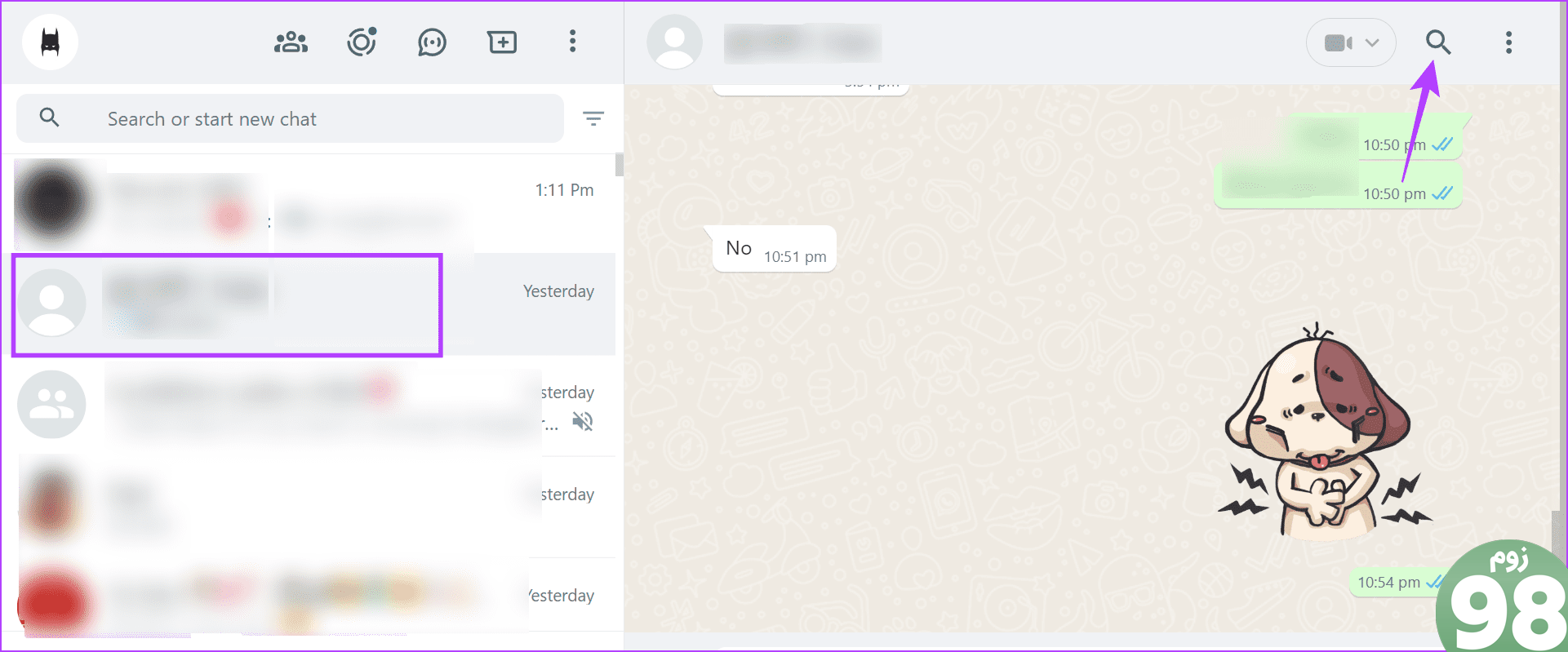
مرحله 3: هنگامی که نوار جستجو ظاهر شد، روی نماد تقویم کلیک کنید.
مرحله 4: صبر کنید تا تقویم باز شود. سپس روز، تاریخ و ماه مربوطه را انتخاب کنید.
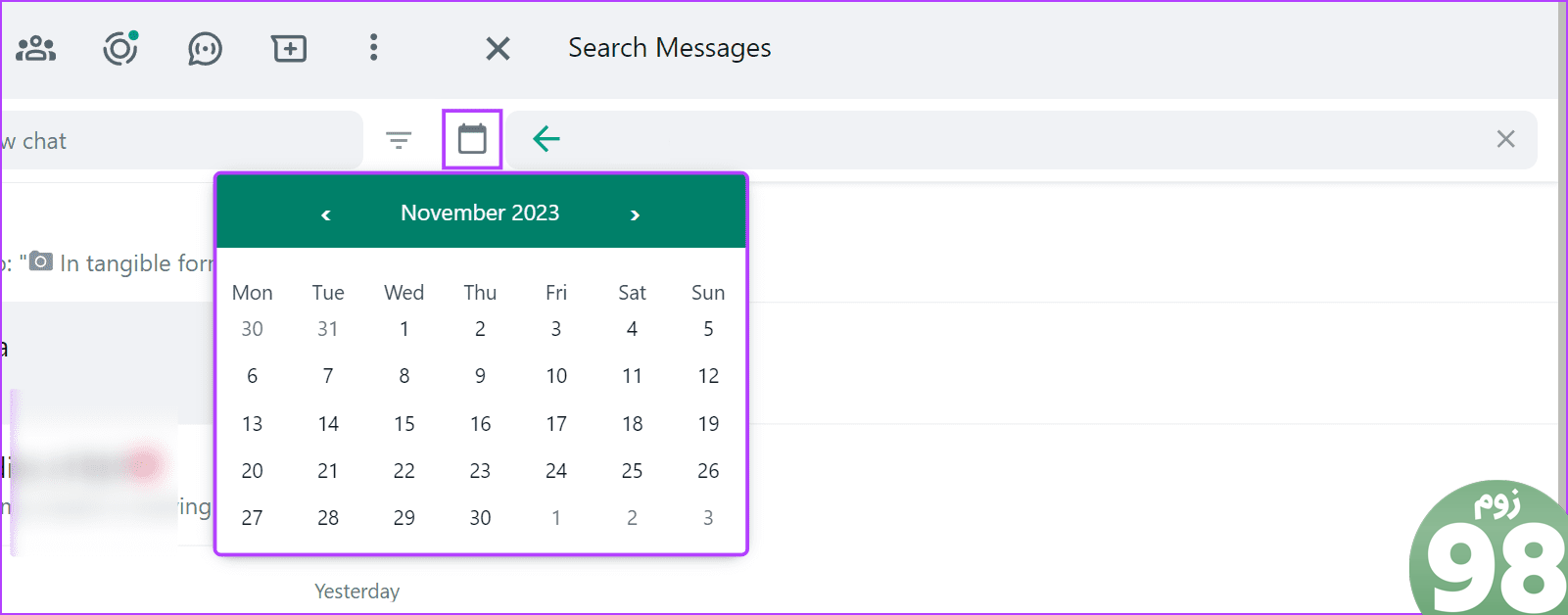
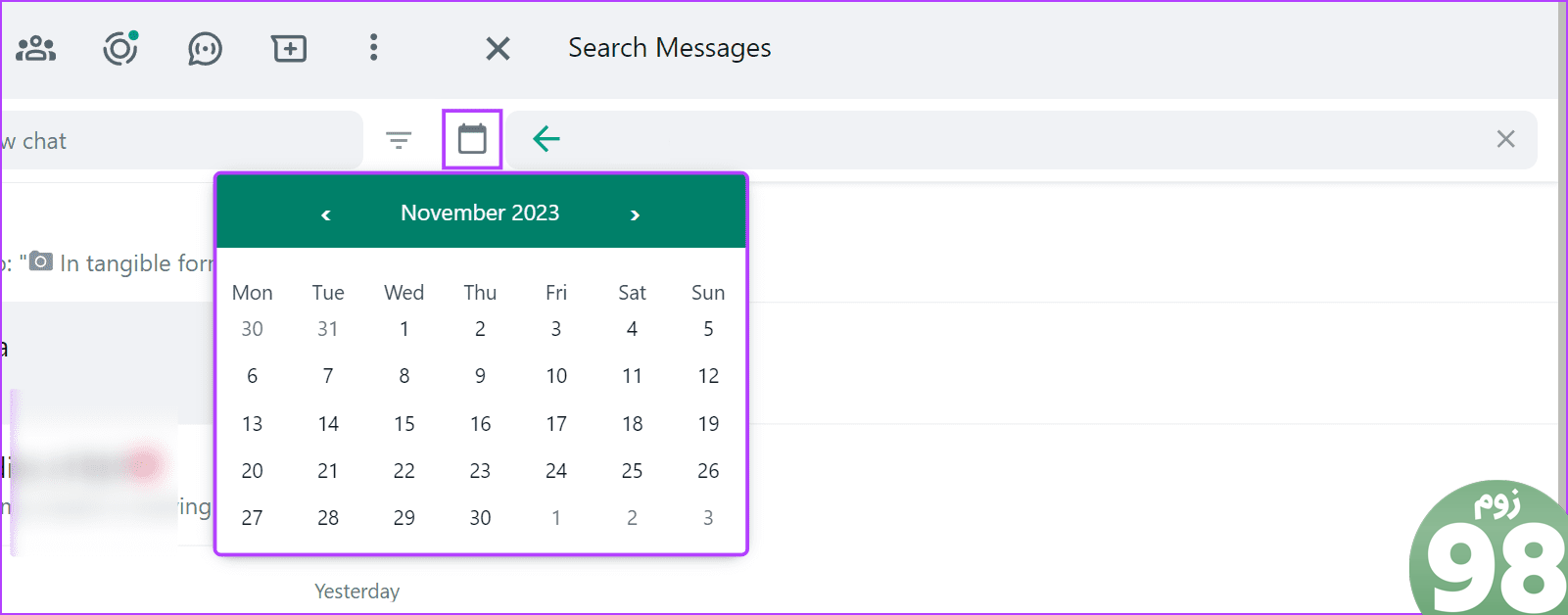
با این کار چت به تاریخ انتخاب شده می رود. اکنون می توانید پیام ارسال شده در آن روز یا حوالی آن روز را در برنامه واتس اپ وب جستجو کنید.
پیام ها را در واتس اپ پیدا کنید
امکان جستجوی پیام ها در واتس اپ مفید است. امیدواریم این مقاله به شما در درک بهتر نحوه انجام آن کمک کرده باشد. همچنین میتوانید راهنمای ما را بررسی کنید تا نحوه ستارهگذاری و جستجوی پیامهای ستارهدار در WhatsApp را بیاموزید.
امیدواریم از این مقاله نحوه جستجوی پیام ها در واتس اپ مجله نود و هشت زوم استفاده لازم را کرده باشید و در صورت تمایل آنرا با دوستان خود به اشتراک بگذارید و با امتیاز از قسمت پایین و درج نظرات ما را در ارائه مقالات بهتر یاری کنید
لینک کوتاه مقاله : https://5ia.ir/sGckFn
کوتاه کننده لینک
کد QR :

 t_98zoom@ به کانال تلگرام 98 زوم بپیوندید
t_98zoom@ به کانال تلگرام 98 زوم بپیوندید
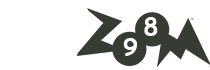
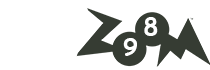





آخرین دیدگاهها